Als je het probeert exporteren Spotify afspeellijst naar CSV, krijgt u zeker veel voordelen. Een voorbeeld gaat over het herstellen van de details voor het geval je ze niet veilig hebt bewaard. Een andere is als u een meer volledige gegevensanalyse nodig heeft die in de toekomst zeer nuttig zou zijn voor vergelijking en voor andere doeleinden. De grootste zorg hier is echter: Spotify gebruikers is dat de Spotify Muziek zelf heeft niet de mogelijkheid om te exporteren Spotify afspeellijst rechtstreeks naar CSV. Het heeft de genoemde functie nog niet op zijn systeem opgenomen.
Om verder te gaan, moet u dus een betrouwbare tool of een webtoepassing gebruiken die u kan helpen verder te gaan met de procedure voor het exporteren Spotify afspeellijst naar CSV. Probeer nooit de informatie voor elke afspeellijst handmatig te zoeken en te kopiëren, vooral niet als je een uitgebreide verzameling nummers voor elke afspeellijst hebt.
In de post van vandaag zal ik de twee meest aanbevolen tools delen die je enorm kunt gebruiken om te exporteren Spotify afspeellijst naar CSV. Neem de tijd om dit te leren en beslis welk soort hulpmiddel perfect is om bij dergelijke procedures te gebruiken.

Artikel Inhoud Deel 1. Hoe te exporteren Spotify Afspeellijst naar CSV?Deel 2. Bonus: exporteren Spotify Afspeellijst naar MP3?Deel 3. Conclusie
Enkele Spotify gebruikers zijn op zoek naar de beste methoden of toepassingen die ze goed kunnen gebruiken om te exporteren Spotify playlist naar CSV aangezien het eenvoudig kopiëren en plakken van gegevens of de belangrijke informatie niet voldoende zou zijn. Laten we zeggen dat je erin bent geslaagd om alle belangrijke details te krijgen die nodig zijn, wat best goed is, hoewel je het van de betere kant wilt bekijken, het sorteren op categorie zal je nog steeds en zal het je erg moeilijk maken.
Nu dit probleem aan de orde is, heb ik hieronder de twee beste tools vermeld die u kunnen helpen bij het exporteren Spotify afspeellijst naar CSV op de best mogelijke manier.
De eerste op de lijst is Exportify. Deze tool is eigenlijk een van de meest gebruikte websites voor het maken van back-ups van belangrijke bestanden van tracks. Het is ontworpen met de beste functies die u kunnen helpen het beste te exporteren Spotify afspeellijst naar CSV-bestandsindeling. Het garandeert zowel de gebruikers als de veiligheid van de muziekbestanden die ze in het proces hebben gebruikt. Exportify heeft eigenlijk al snel veel aandacht van de mensen gekregen vanwege deze gegarandeerde privacy en beveiliging van muziekbestanden.
Daarnaast zou het gebruik van Exportify ook erg handig zijn omdat het is ontworpen met een geweldige hoofdinterface die voor de gebruikers heel gemakkelijk te begrijpen is. Exportify heeft zijn gebruikers ook toegestaan om muziekafspeellijsten op te slaan.
Bekijk de onderstaande stappen en leer hoe u kunt exporteren Spotify afspeellijst naar CSV met behulp van Exportify. Nadat de stappen zijn gevolgd, kunt u een gedetailleerde verzameling informatie krijgen over de titel van de inhoud, de naam van de artiest, het jaar van uitgave, de duur of lengte van het nummer, het genre en nog veel meer.
Stap 1. Het eerste dat u moet doen, is naar de officiële website van Exportify.
Stap 2. Zoek op de hoofdpagina van de website de knop "Aan de slag". Eenmaal gevonden, klik erop.
Stap 3. Direct daarna moet u zich aanmelden met uw bestaande Spotify account van de webpagina zelf.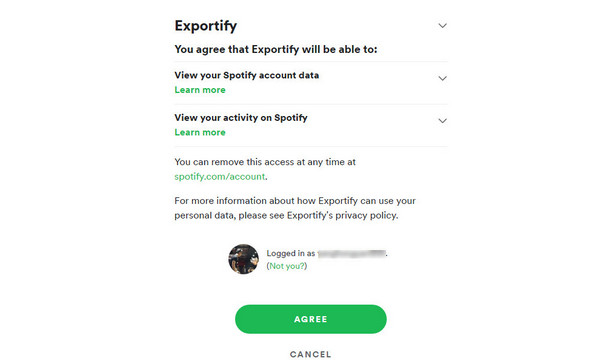
Stap 4. Zodra uw account is geopend, maakt Exportify zich klaar om aan de slag te gaan door in eerste instantie uw account te lezen Spotify afspeellijsten. In feite is het ontworpen met een automatische herkenningstechnologie die het mogelijk maakt om het genoemde te doen. Dus zodra de nummers met succes zijn gelezen en herkend, worden de nummers automatisch geladen.
Stap 5. Voor de laatste stap, om uiteindelijk te exporteren Spotify afspeellijst naar CSV, selecteer gewoon de knop Exporteren die zich direct naast de afspeellijst bevindt.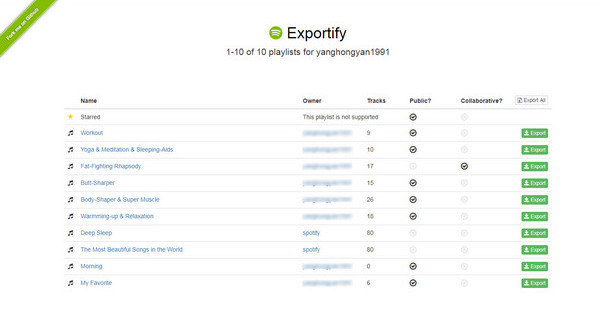
Een ander hulpmiddel dat u kunt gebruiken om te exporteren Spotify afspeellijst naar CSV is Soundiiz. Van deze tool is bekend dat het voordelig is om te gebruiken bij het doen van dingen met betrekking tot: Spotify Muziek. Een ander voordeel van Soundiiz is dat het net zo goed kan werken met andere muziekstreamingplatforms en niet alleen Spotify. Het gebruik van Soundiiz is gegarandeerd een veel betere methode dan de gebruikelijke methode voor het kopiëren en plakken van details.
Om door te gaan met het proces, moet u echter een geldig Soundiiz Premium-abonnement hebben. Maar hoe dan ook, de onderstaande stappen zullen u het gedetailleerde proces uitleggen over hoe u kunt exporteren Spotify afspeellijst naar CSV via Soundiiz.
Stap 1. Het eerste dat u hoeft te doen, is de officiële website van Soundiiz bezoeken.
Stap 2. Het volgende dat u moet doen, is u aanmelden voor een account. U moet uw bestaande geldige e-mailadres, wachtwoord of een ander sociale-media-account dat u aan Soundiiz koppelt, invoeren.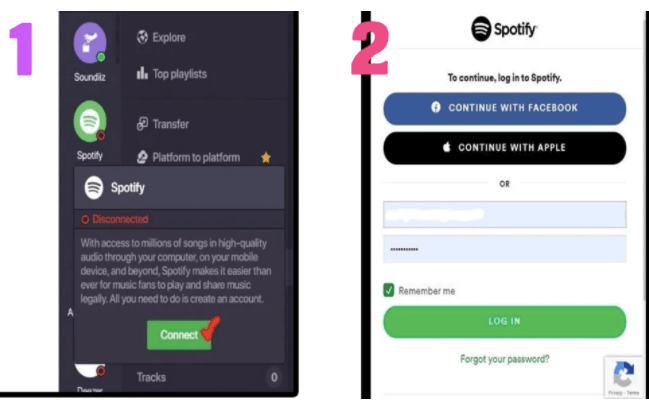
Stap 3. Direct daarna, in het huidige venster waarin u zich bevindt, waarin de Soundiiz-webapp staat, verbindt u uw Spotify.
Stap 4. Nadat u dit heeft gedaan, kunt u nu alle inhoud zien die zich in uw beheerde inhoud bevindt Spotify muziek bibliotheek. Je moet nu kiezen welke afspeellijst je wilt exporteren. Als je al een specifieke inhoud in gedachten hebt, klik je gewoon op de knop met drie stippen die naast elke afspeellijst is geplaatst.
Stap 5. In de menulijst staan nu opties waaruit u kunt kiezen. Selecteer daaruit de optie Exporteren als bestand.
Stap 6. Als u op de genoemde optie klikt, krijgt u nog een lijst met opties met het gewenste formaat. Vanuit de nieuwe set opties klikt u op CSV-bestandsindeling.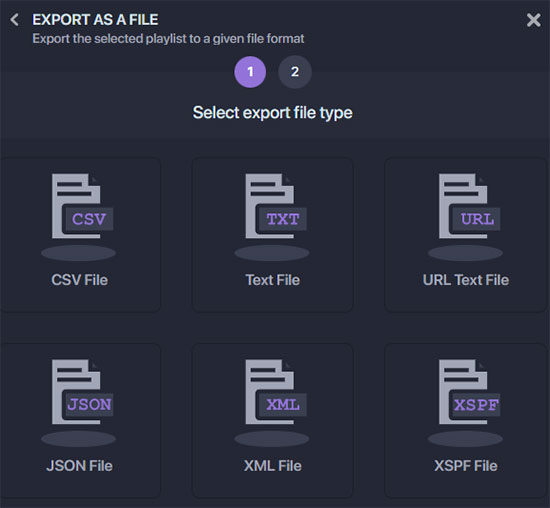
Stap 7. Als alles al is ingesteld, bevindt zich onderaan uw scherm een knop Bevestigen waarop u moet klikken om het proces te starten.
En dat is het! Na een paar minuten te hebben gewacht, Spotify playlist wordt nu gedownload in het formaat van een CSV-bestand dat alle belangrijke details van de geselecteerde playlist bevat.
De beste manier om een back-up te maken van uw favoriet en deze te bewaren Spotify afspeellijsten is door ze te converteren naar een uitvoerformaat dat toegankelijk is op meerdere apparaten. Afgezien van de methode om te exporteren: Spotify afspeellijst naar CSV, u kunt ze ook exporteren naar MP3-indeling met behulp van een toepassing van derden genaamd TuneSolo Spotify Muziek converter.
Hieronder staan de beste functies die u van deze opmerkelijke converter kunt krijgen. Dit moet worden gevolgd door de eenvoudige stappen die u als uw gids kunt gebruiken om de afspeellijsten naar MP3 te exporteren.
Converteren Spotify Muziek naar andere audioformaten
TuneSolo Spotify Music Converter kan converteren Spotify muziek naar andere audioformaten inclusief MP3-, WAV-, FLAC- en M4A-formaat.
Download Spotify Muziek
Na het omzetten van de inhoud, TuneSolo zal u dan helpen bij het downloaden van de inhoud op uw gebruikte apparaat als lokale bestanden.
Hoge snelheid van conversie
met TuneSolo wordt gebruikt, hoeft u niet zo lang te wachten tot het conversieproces is voltooid. Het kan ongelooflijk werken met een conversiesnelheid tot 5x, wat een stuk sneller is dan de gebruikelijke conversiesnelheid.
Offline luisteren
Nadat de nummers zijn gedownload, kunt u ze nu op elk moment laten streamen zonder dat u verbinding met internet hoeft te maken. Je kunt je muziek overal mee naartoe nemen.
Honderd procent goede kwaliteit van nummers
TuneSolo kan je ook honderd procent de beste streamingkwaliteit van nummers garanderen. Hiermee kunt u van uw muziek genieten met de beste audiokwaliteit die u ooit zou kunnen hebben.
Houdt ID3-tags en metadata-info bij
De ID3-tags en metadata-info van nummers zijn allemaal belangrijk voor de identificatie van: Spotify Muziek inhoud. Deze omvatten de naam van het album, de artiest, het jaar van uitgave, het artwork en dergelijke. Al deze details worden bewaard door: TuneSolo zelfs na het conversieproces.
Stroom Spotify Muziek op meerdere apparaten
Dankzij TuneSolo, kunnen de gebruikers de muziek streamen op meer dan drie apparaten en meer. Met Spotify Muziek geconverteerd naar een van de hierboven genoemde formaten, dat kan spelen Spotify nummers op andere platforms en apparaten.aangezien de formaten op bijna alle apparaten toegankelijk zijn.
Organisatie van uitvoermuziekbibliotheek
TuneSolo Spotify Music Converter stelt zijn gebruikers ook in staat om te beslissen over hun eigen voorkeursmanier om de uitgevoerde muziekbestanden te ordenen. Je kunt ze rangschikken op jaar van uitgave, op genre, op artiestnaam, op albumnaam of op elke categorie waarvan je denkt dat die het beste bij je past.
De eerste stap is downloaden TuneSolo Spotify Music Converter in uw gebruikte apparaat. Om dit te doen, kunt u de officiële website van TuneSolo of klik gewoon op de veilige knop hieronder.
Probeer het gratis Probeer het gratis
Na de volledige installatie van de app. Je moet een paar minuten wachten totdat het je muziekbibliotheek heeft herkend en gelezen. Als het al is gedaan, worden je nummers en afspeellijsten daarna automatisch geladen. Daarna kunt u de nummers nu mogelijk uploaden door respectievelijk de nummerlink uit uw bibliotheek te kopiëren en te plakken in de muziekconverter. Een alternatieve manier is door de nummers te slepen en neer te zetten.

Nadat alle nummers zijn geüpload, kunt u nu het uitvoerformaat van nummers selecteren. Kies uit de reeks formaten die een tijdje geleden beschikbaar waren, het MP3-formaat. Mogelijk moet u zowel een uitvoermap als de opslaglocatie van de geconverteerde nummers toewijzen.
Nadat alles al was ingesteld, beginnend bij de nummers tot aan het uitvoerformaat, kunt u nu doorgaan met het klikken op de knop "Alles converteren" en het conversieproces eindelijk laten beginnen.

Nadat u op de knop Converteren hebt gedrukt, wordt het proces automatisch gestart en moet u een paar minuten wachten totdat de conversie is voltooid. Als u klaar bent, klikt u op "Uitvoerbestand weergeven" om de geconverteerde Spotify liedjes. U kunt de geconverteerde bestanden nu opslaan en voor altijd op uw apparaat bewaren.
Tot slot, om te exporteren Spotify afspeellijst naar CSV-bestandsindeling, u kunt elke van de besproken website-app gebruiken. Zorg ervoor dat u de uitgelegde stappen voor het exporteren correct volgt Spotify afspeellijst naar CSV met behulp van deze toepassingen. Aan de andere kant, als u de afspeellijsten naar MP3-indeling wilt exporteren, gebruikt u TuneSolo Spotify Music Converter zou een voordeel voor u zijn. Klik op de veilige knop hieronder om het uit te proberen.
Home
Spotify Muziek converter
Hoe te exporteren Spotify Afspeellijst naar CSV [Volledige gids 2025]
Opmerkingen(0)
Antwoorden
1.Uw naam
2.Uw e-mailadres
3.Uw recensie
Copyright © 2025 TuneSolo Software Inc. Alle rechten voorbehouden.
laat een reactie achter
1.Uw naam
2.Uw e-mailadres
3.Uw recensie
Verzenden